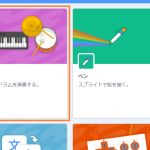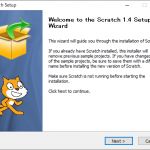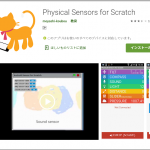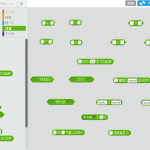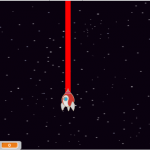今回は、自機の当たり判定と回数制限付きバリアを作成していきたいと思います。
少し複雑な箇所もあるので、実際に動作させながら作成すると理解しやすいでしょう。
自機の当たり判定の作成
#1で作成した「スプライト1」を使用して、自機の当たり判定を作成していきます。
「コスチューム」で、当たり判定となる黒丸の画像を描きます。
「楕円」を選択して、左下にある設定の右側を選択した後、ドラッグで円を描きます。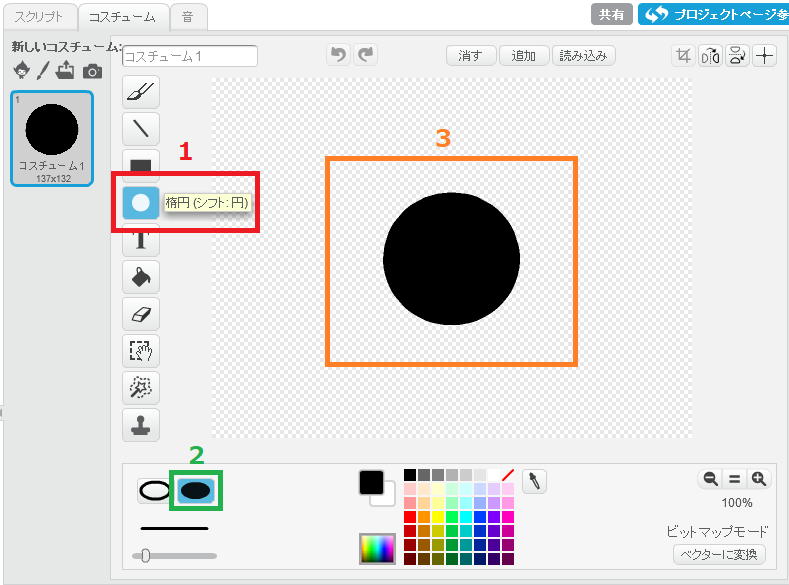
その後、当たり判定の動作を設定します。
最初に大きさの変更と「前に出す」の後、マウスに付いて来るように設定します。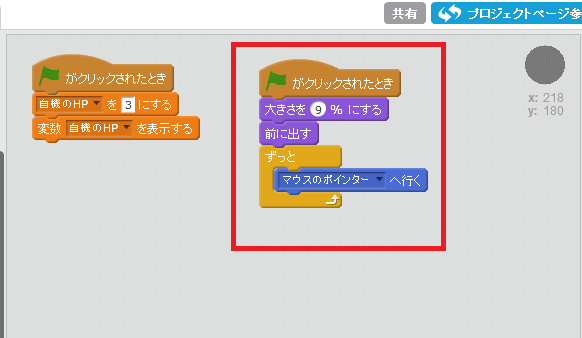
大きさは、自機にある窓と同じぐらいが良いと思います。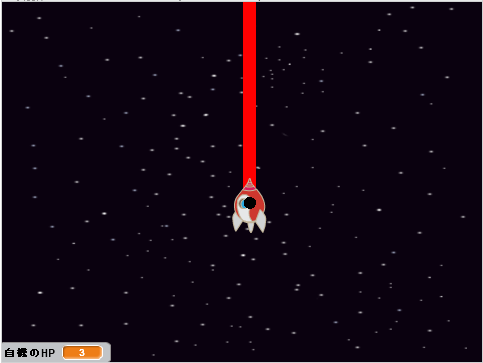
変数スクリプトの下には、画像のようなスクリプトを取り付けます。
「もし~なら」は被弾時に、「もし~なら でなければ」は自機HPの有無に応じて動作します。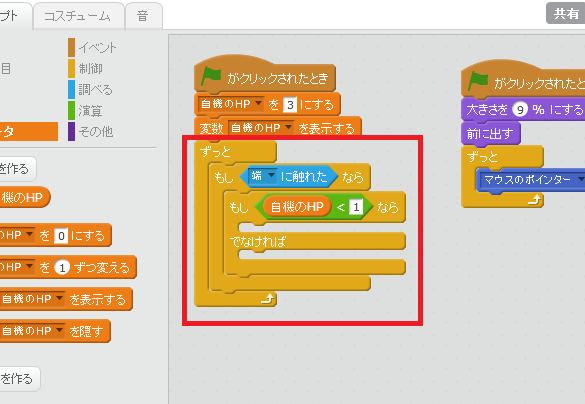
「もし~なら」の上部では、被弾時の効果音を鳴らして「自機のHP」の値を1減らします。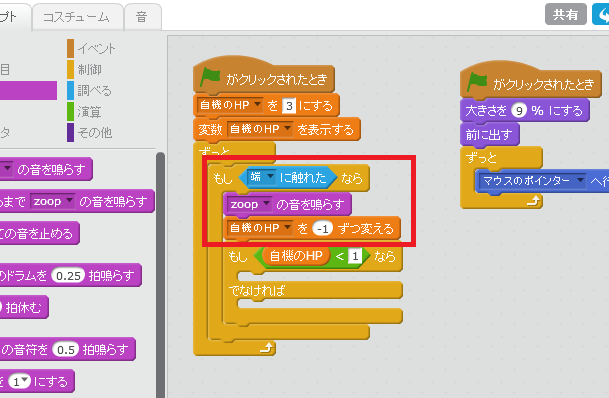
効果音には「電子音」の「zoop」を使用します。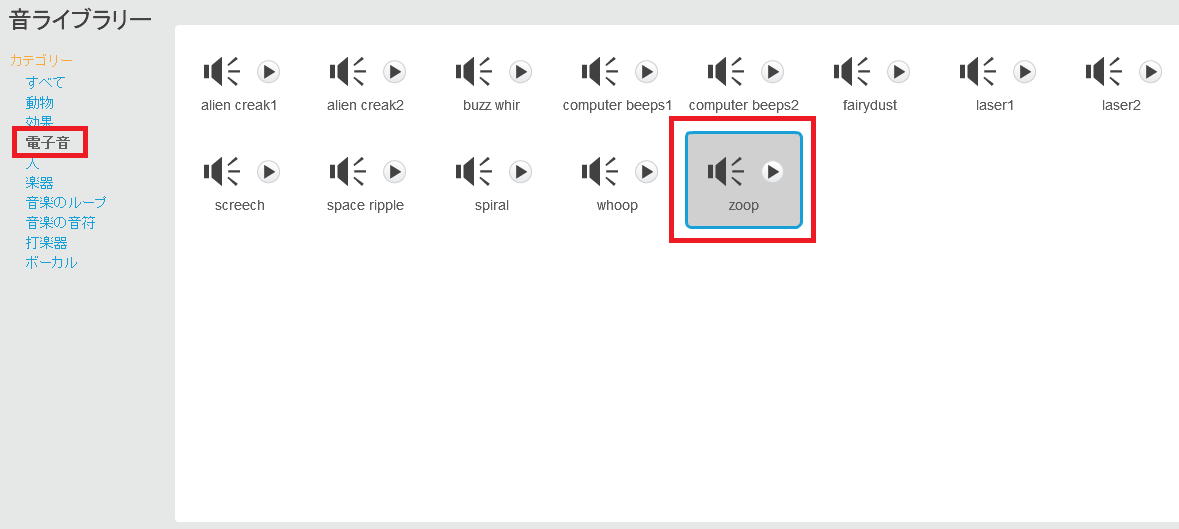
「もし~なら でなければ」の下部(自機HPが1以上の時)では、一時的に画像を隠して数秒後に再出現させます。これで、被弾した時に数秒間だけ無敵時間ができます。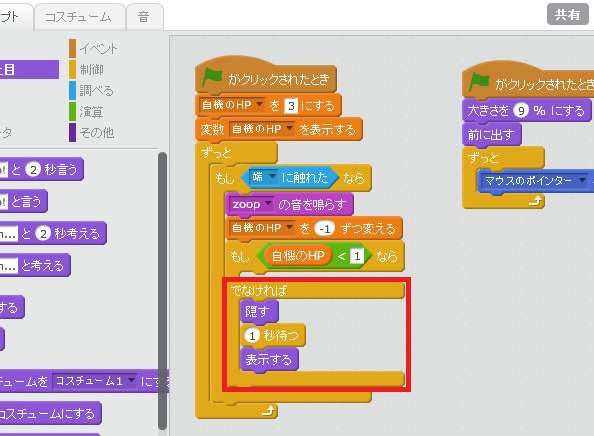
上部(自機HPが0の時)では、メッセージを送って画像を隠したら、このスクリプトを停止させます。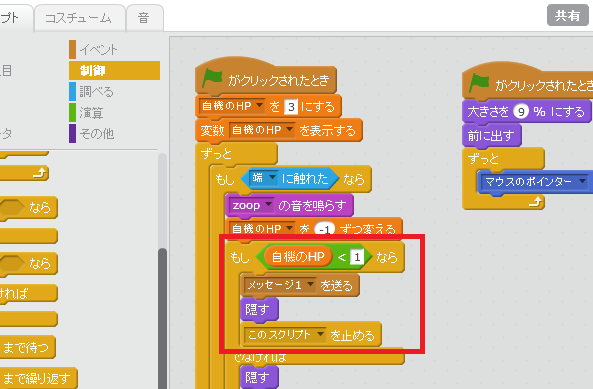
ここで自機の方に戻り、メッセージを受信した時(自機HPが0の時)の動作を設定します。
自機の他のスクリプトを停止して「幽霊」の画像効果で徐々に消えるようにした後、このスクリプトを停止します。
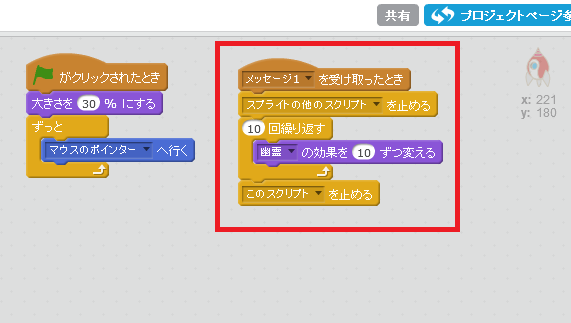
同じ内容のスクリプトを自機の攻撃の方にも設定します。
こちらの場合は、「隠す」で削除した方が見栄えが良いと思います。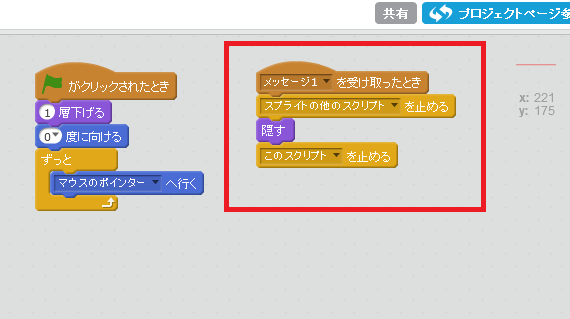
これで、当たり判定の作成は一旦完了です。
回数制限付きバリアの作成
3回限定で使用できるバリアを作成していきます。
まずは、赤枠内をクリックして作成します。
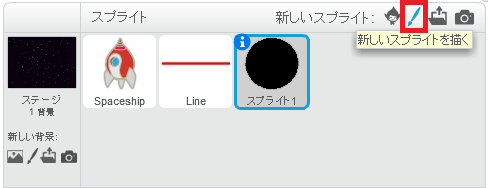
「自機の当たり判定」と同じように黒丸を描きます。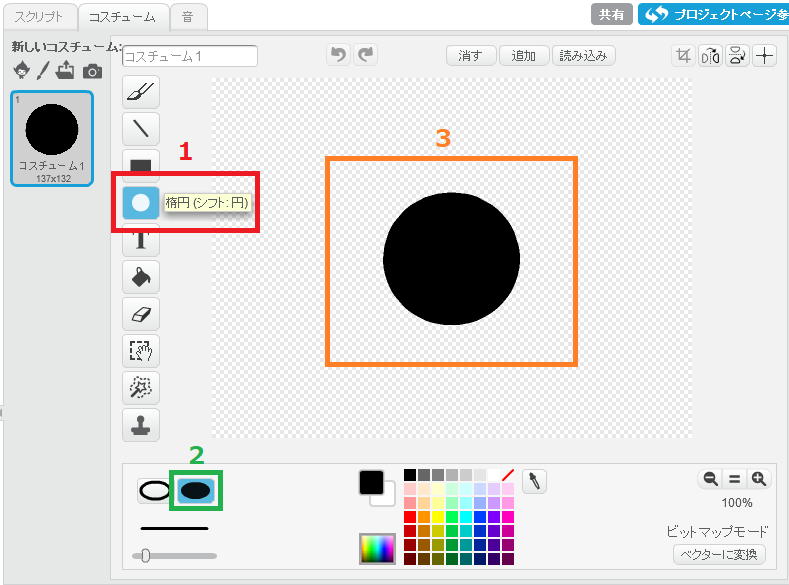
その後、「塗りつぶす」を選択して、左下の設定から右下を選択した後、中心をクリックします。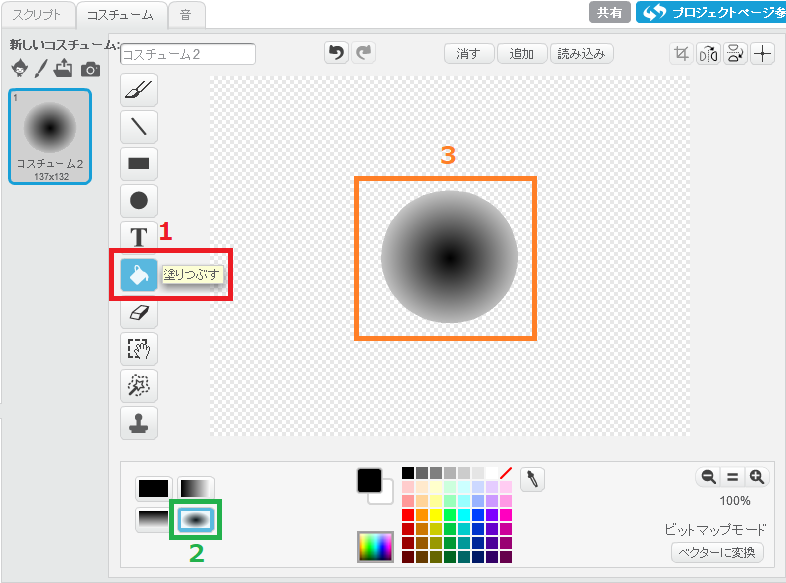
画像が完成したら、「バリア」変数を作成します。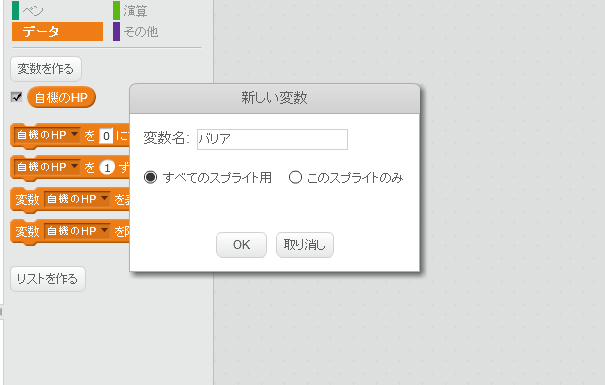
「バリア」変数の確認画面は、ステージの右下に配置します。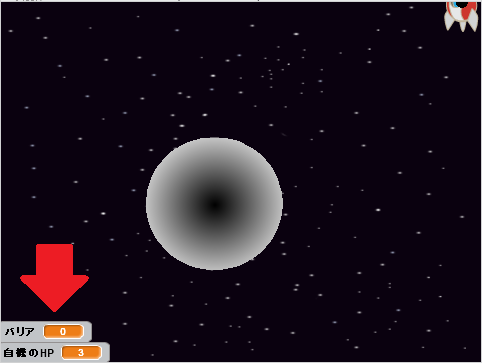
その後、バリアの動作を設定します。
最初に「バリア」の数値が1以上ならマウスに付いて来るように設定します。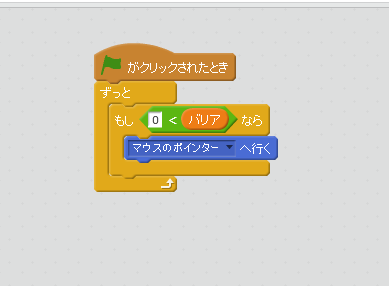
次に、赤枠内のようにスクリプトを組みます。
「もし~なら」で、「バリア」変数が1以上でスぺースキーが押された時にバリアを張るように設定しています。
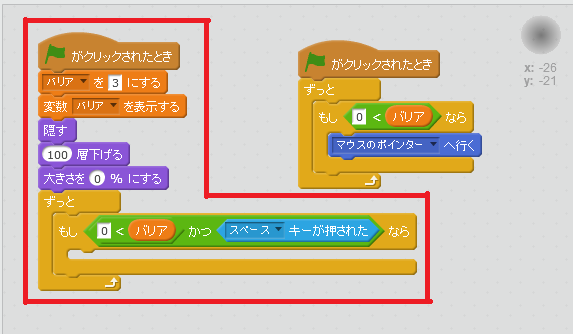
最後に、変数を-1して効果音を鳴らしながら、バリアを数秒間だけ張り続けるように設定します。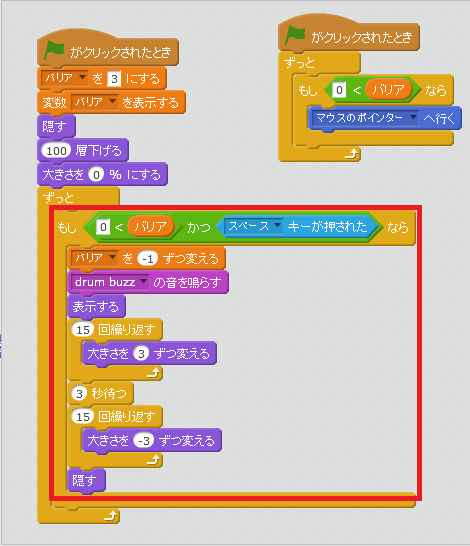
効果音は、「打楽器」の「drum buzz」を使用します。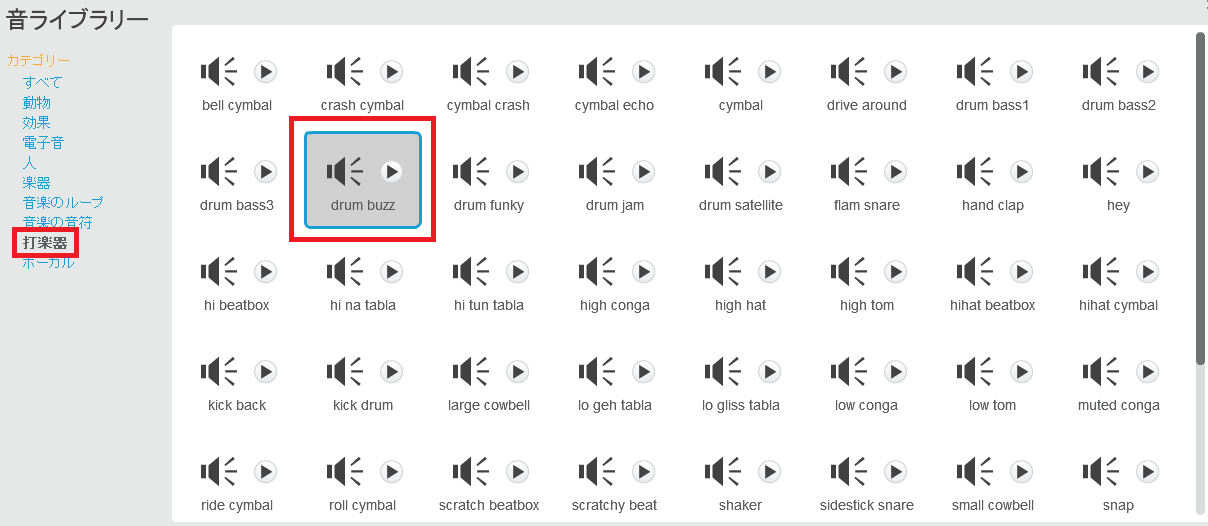
「自機の当たり判定」からのメッセージを受信した時の動作も忘れずに設定しましょう。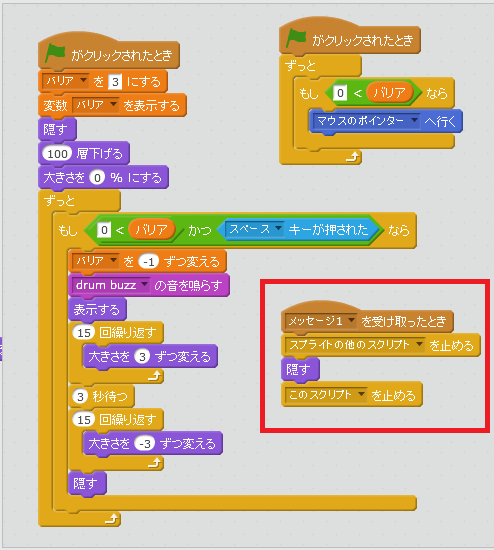
これで、回数制限付きバリアの作成は一旦完了です。
作成したゲームの公開
今回まで作成したゲームはScratchで公開しています。
中を見ることもできるので、是非参考にして下さい!
次回
今回は、自機の当たり判定と回数制限付きバリアを作成しました。
この時点で、スプライトの名前も設定しておくと、あとで編集・修正する時にスプライトの場所が分かりやすくなります。
次回は、敵の作成(攻撃以外)をしていきます。